Chào các bạn, tiếp theo nội dung hướng dẫn sử dụng camera Dahua chúng ta sẽ đến với bài viết về phần mềm GDMSS Plus – Phần mềm xem camera Dahua trên điện thoại Smartphone, máy tính bảng. Nội dung chính của bài viết này gồm link tải GDMSS và hướng dẫn cách xem camera Dahua trên điện thoại bằng chính phần mềm này.
Đang xem: Tải phần mềm gdmss
I. Tải và cài đặt phần mềm gDMSS/iDMSS cho điện thoại
Cả hai phần mềm gDMSS / iDMSS đều là phần mềm xem camera Dahua dành cho điện thoại. Điểm khác biệt duy nhất là gDMSS dành cho hệ điều hành Android, còn iDMSS dành cho IOS.
Cả hai phần mềm này đều có hai phiên bản:
Phiên bản LITE (gDMSS Lite và iDMSS Lite): là phiên bản rút gọn, chạy nhẹ hơn, mượt hơn dành cho điện thoại cấu hình thấp.Phiên bản PLUS (gDMSS Plus và iDMSS Plus): phiên bản full tính năng, hình ảnh chất lượng cao hơn, dành cho điện thoại cấu hình mạnh.(1) Phần mềm gDMSS dành cho Android:(2) Phần mềm iDMSS dành cho IOS (Iphone/Ipad):
Trên điện thoại di động chúng ta vào Google play (trên android) hoặc vào Apple Store (IOS) tìm vào tải về phần mềm gDMSS plus như sau:
Ghi chú: Do các phiên bản Lite và Plus của cả hệ điều hành Android và IOS có giao diện và cách sử dụng tương tự nhau, nên trong bài viết này Khôi Ngô Security xin minh hoạ bằng phần mềm gDMSS Plus (iDMSS sử dụng tương tự).
II. Hướng dẫn xem camera trên điện thoại bằng phần mềm gDMSS plus
Để xem trực tiếp camera Dahua trên điện thoại (live view), chúng ta thực hiện như sau:
Bước 1: Cấp quyền và chọn quốc gia
Sau khi tải và cài đặt xong chúng ta tiến hành mở phần mềm gDMSS Plus lên và cấp quyền cho phần mềm:
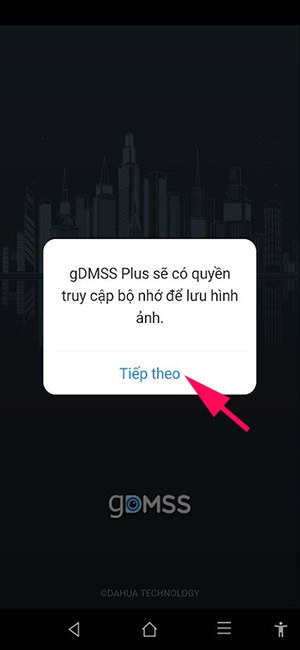
Cấp quyền cho phần mềm gDMSS PlusChúng ta chọn quốc gia nơi cài đặt, ở đây chúng ta chọn Việt Nam.
Xem thêm: Tải Game Siêu Nhân Anh Hùng Trái Đất, Siêu Nhân King
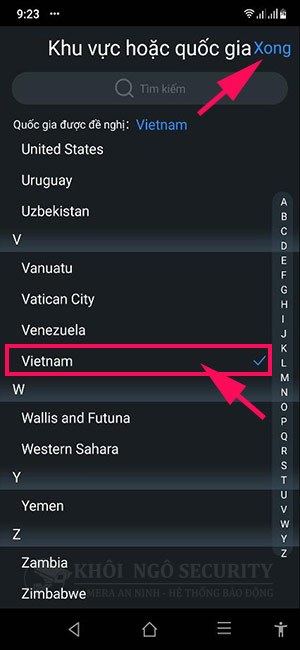
Chọn quốc gia là Việt NamPhần mềm sẽ hiện lên giao diện chính như hình sau:
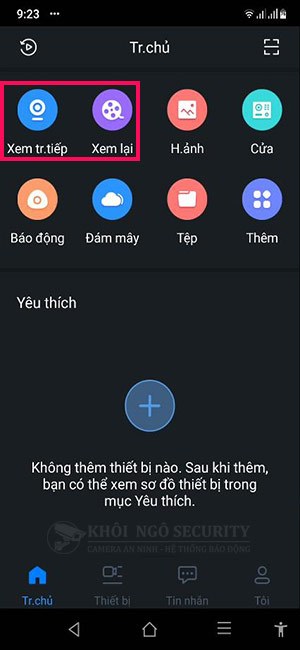
Giao diện chính của phần mềm xem camera Dahua gDMSS Plus
Bước 2. Thêm thiết bị mới vào phần mềm
Chọn mục thiết bị (tab dưới cùng của màn hình), chọn dấu “+” để thêm thiết bị mới:

Cách thêm thiết bị camera Dahua mới vào phần mềm gDMSS PlusTrong thêm thiết bị chúng ta có 3 phương thức thêm thiết bị như sau:

3 cách thêm thiết bị đầu ghi hoặc camera DahuaCách 1: Thêm bằng Serial number (“SN/quét”)

Cách thêm thiết bị mới bằng số Serial NumberDùng điện thoại quét mã vạch của thiết bị (mã vạch thường được in trên thiết bị camera hoặc đầu ghi Dahua):
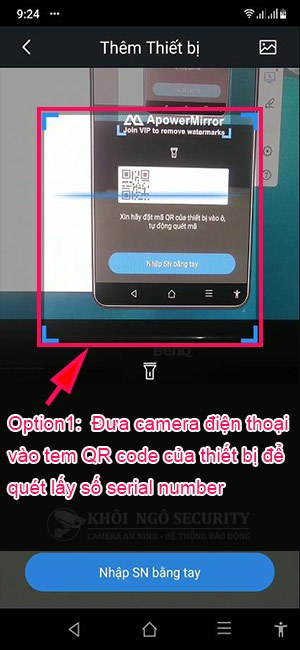
Quét hoặc nhập Serial number của thiết bị trên phần mềm gDMSS hoặc iDMSSHoặc nhập Serial number thủ công:
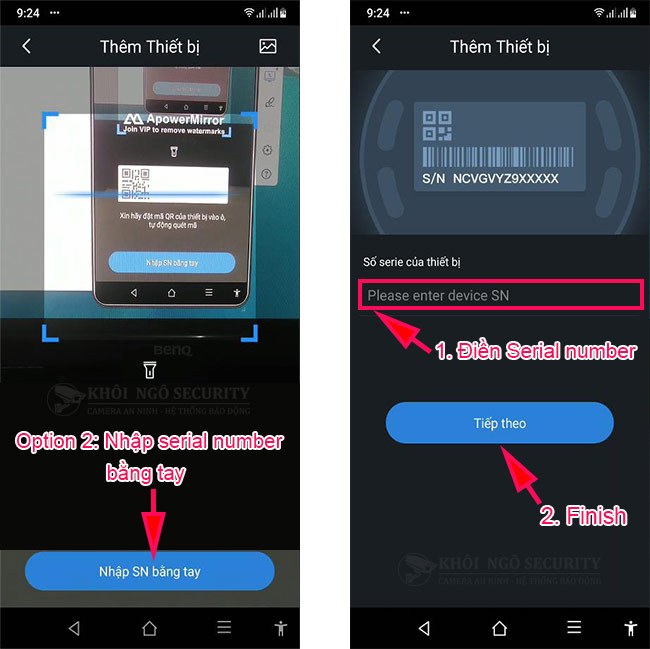
Cách nhập serial number thiết bị Dahua bằng tayCách 2: Thêm thiết bị bằng IP/tên miền

Cách thêm thiết bị bằng địa chỉ IP hoặc tên miền trên gDMSS Lite hoặc iDMSS LiteChọn loại thiết bị cần thêm vào phần mềm: chọn camera Dahua hoặc đầu ghi Dahua

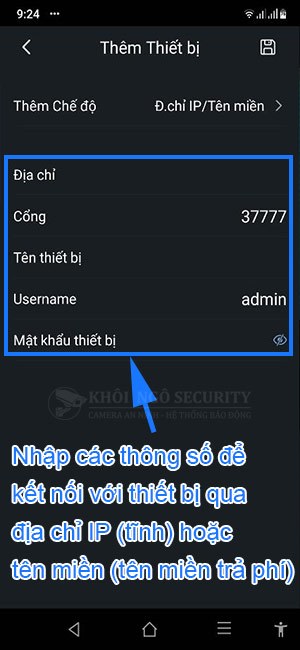
Nhập thông số để kết nối với thiết bị Dahua thông qua IP hoặc tên miềnCách 3: Thêm thiết bị đang trực tuyếnTìm kiếm trực tuyến: Tìm thiết bị tự động trong cùng mạng LAN (điện thoại phải cùng mạng nội bộ với đầu ghi hoặc camera).

Cách tìm thiết bị trực tuyến trong cùng mạng LAN nội bộChọn vào thiết bị được tìm thấy, chọn kiểu thiết bị (đầu ghi hay camera):
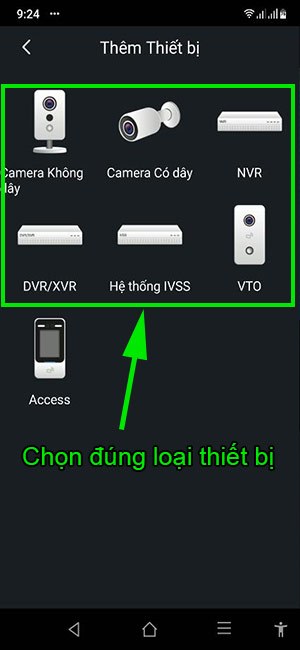
Chọn đúng loại thiết bị camera hay đầu ghi cần thêm qua IP hoặc DomainĐiền thông số để kết nối với thiết bị (tương tự cách 2 ở trên):
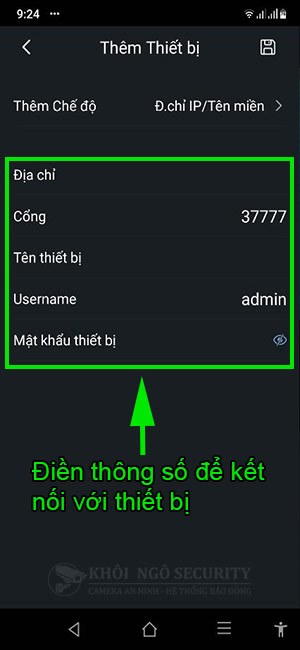
Điền thông số kết nối thiết bị Dahua bằng địa chỉ IP hoặc tên miềnSau đó chọn biểu tượng SAVE để lưu thông tin.
Bước 3: Xem trực tiếp camera Dahua trên điện thoại
Chọn kênh camera Dahua cần xem trên điện thoại:
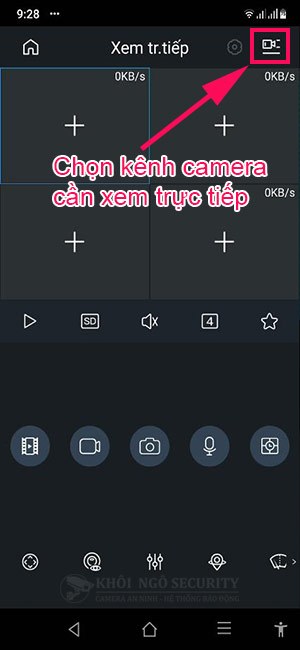
Chọn kênh cần xem camera Dahua trực tiếp trên điện thoạiChọn đầu ghi Dahua cần xem, sau đó click để bắt đầu xem trực tiếp:

Hướng dẫn cách xem trực tiếp camera Dahua bằng gDMSS và iDMSS PlusKết quả hiển thị camera Dahua xem trực tiếp trên điện thoại bằng gDMSS/iDMSS:
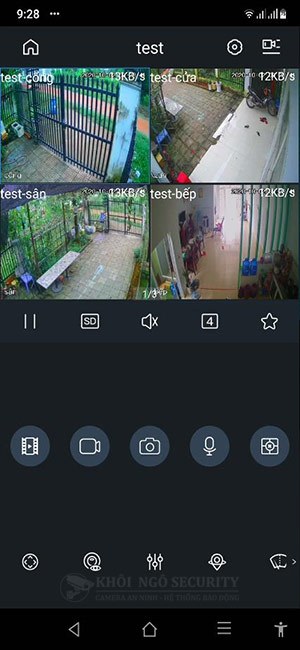
Cách xem camera Dahua trên điện thoại bằng phần mềm gDMSS Lite & iDMSS Lite Plus
Cách xem lại camera Dahua trên điện thoại
Tại menu trang chủ (Dashboard gDMSS) chúng ta chọn xem lại:
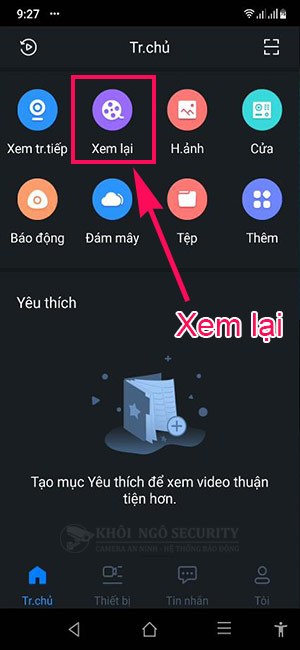
Hướng dẫn xem lại camera Dahua trên phần mềm gDMSS PlusChọn thời gian cần xem lại:
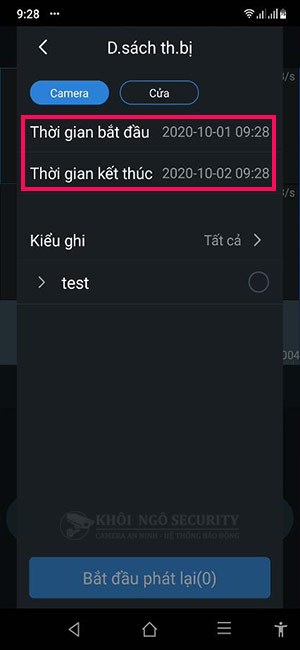
Chọn thời gian cần xem lại hình ảnh camera trên gDMSS Plus hoặc iDMSS PlusChọn ngày và giờ bắt đầu xem lại:
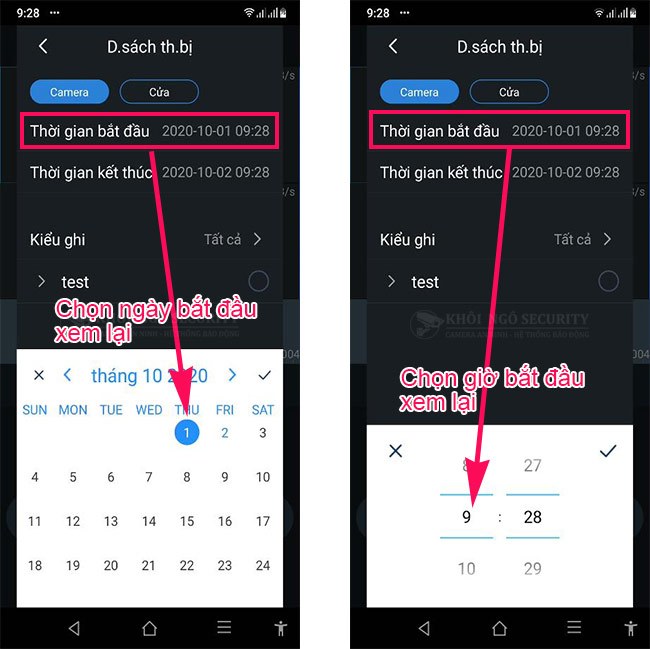
Chọn ngày giờ bắt đầu cần xem lại cameraChọn ngày và giờ kết thúc:
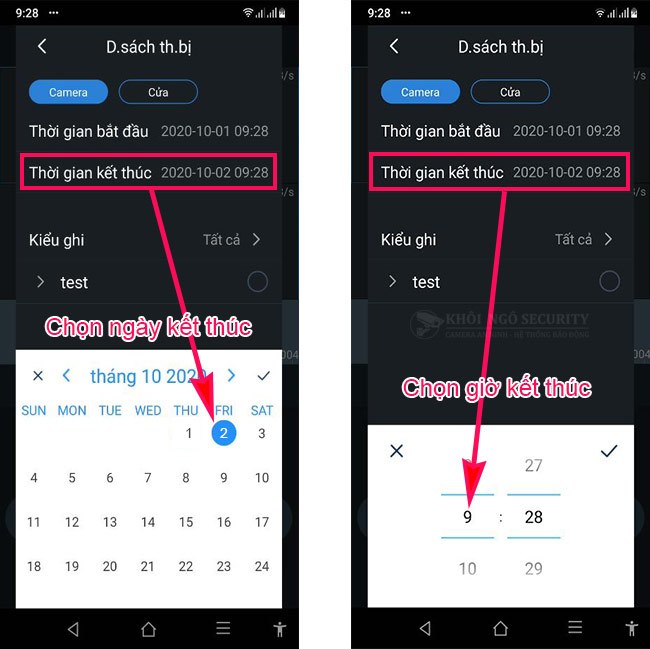
Chọn thời gian kết thúc xem lại camera trên điện thoạiChọn camera cần xem lại (nên chọn tối đa 04 camera xem lại đồng thời để không làm điện thoại chạy chậm, lag), sau đó click vào mục “BẮT ĐẦU PHÁT LẠI“:
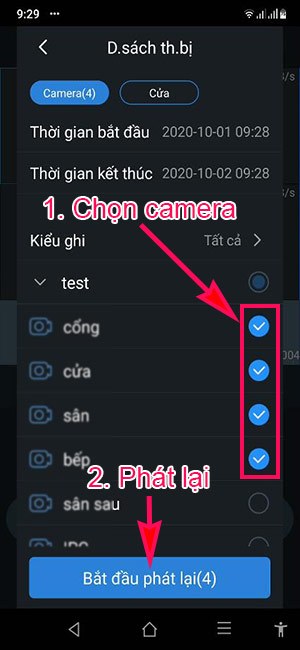
Chọn camera cần xem lại trên phần mềm gDMSS PlusDưới đây là hình ảnh xem lại camera Dahua trên điện thoại:
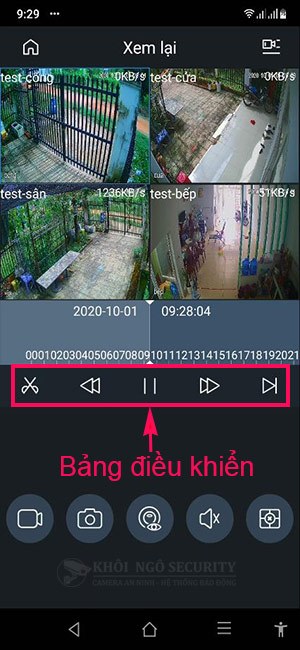
Hướng dẫn cách xem lại camera Dahua trên điện thoại
Như vậy là chúng ta hoàn thành phần xem lại dữ liệu camera.
Một số chức năng chính trong menu của phần mềm gDMSS Plus, iDMSS Plus
Quản lý tệp đã lưu:
Ở phần trên khi trong quá trình xem lại hoặc xem trực tiếp chúng ta có thể ghi lại video hoặc chụp ảnh camera, để xem lại các tập tin này chúng ta vào mục tệp như hình bên dưới để quản lý:
Quản lý video cameraQuản lý hình ảnh camera
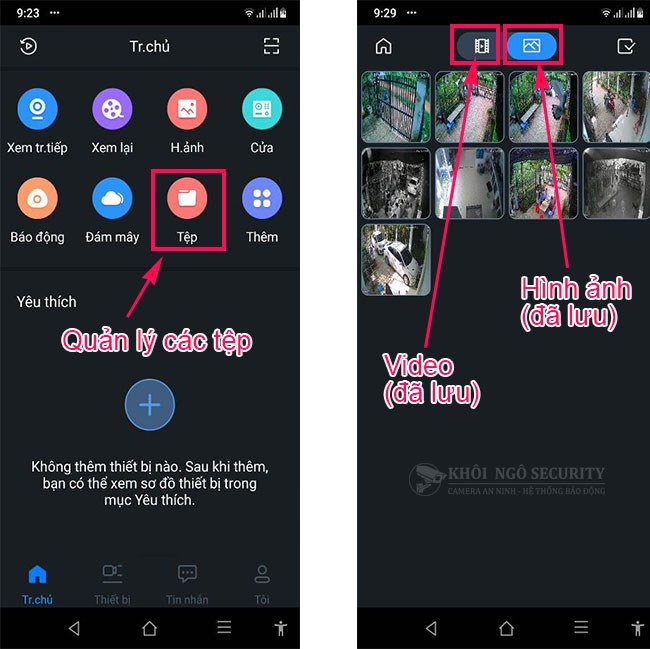
Quản lý tệp đã lưu trên phần mềm gDMSS PlusLuồng chính và luồng phụLuồng chính: xem camera ở độ phân giải cao trên điện thoại (dùng khi có kết nối internet tốt).Luồng phụ: xem camera ở độ phân giải thấp trên điện thoại (dùng khi có kết nối internet yếu).
Xem thêm: Cách Tổ Chức Trò Chơi Đập Niêu, Thể Lệ Các Trò Chơi
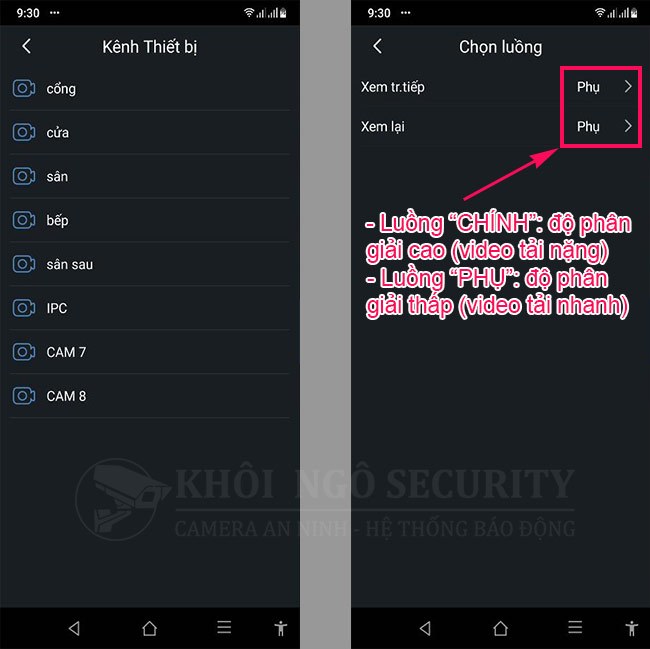
Chọn kênh và luồng cho thiết bị trên phần mềm gDMSS PlusCách chỉnh sửa thông số cài đặt thiết bị:Tại trang chủ Dashboard gDMSS/iDMSS chọn mục “Quản lý thiết bị”, sau đó chọn tiếp mục “Chỉnh sửa” (như hình dưới):
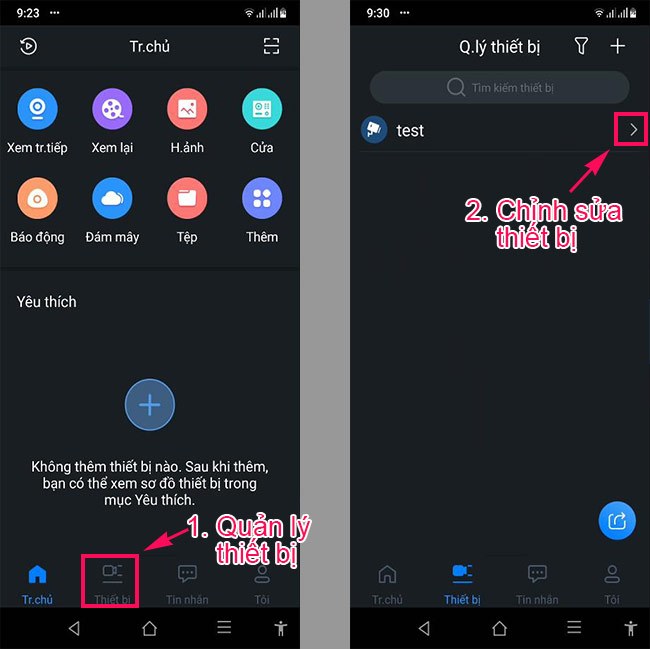
Cách quản lý và chỉnh sửa thiết bị trên phần mềm gDMSS PlusChỉnh sửa các thông số, sau đó nhấn nút “SAVE” để lưu lại thông tin:
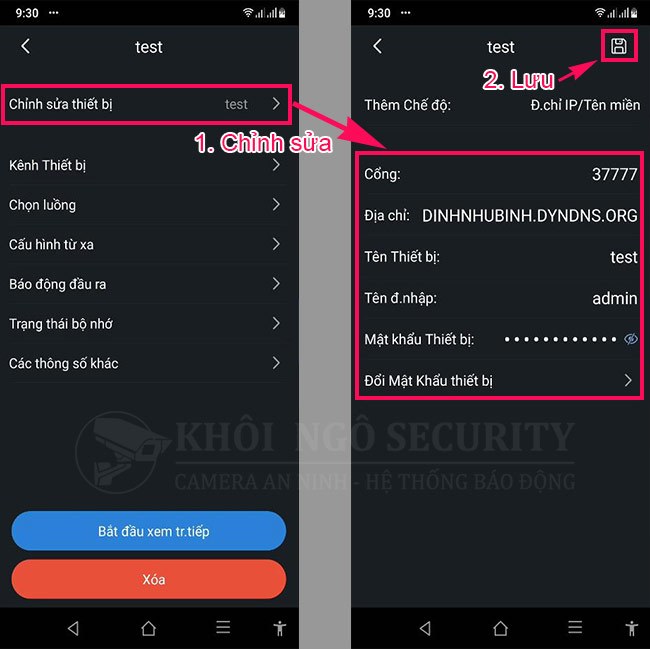
Hướng dẫn chỉnh sửa thông số thiết bị trên phần mềm gDMSS Plus & Lite
Lời kết
Trên đây Khôi Ngô Security đã chia sẻ cách tải phần mềm gDMSS, iDMSS cho điện thoại cũng như hướng dẫn cách xem camera Dahua trên điện thoại bằng phần mềm gDMSS, cách xem lại camera, trích xuất và quản lý hình ảnh, cấu hình và cài đặt thiết bị đầu ghi Dahua, camera chi tiết.










